Esta página se aplica a Apigee y Apigee Hybrid.
En este tema, se describe cómo usar la búsqueda semántica con la tecnología de Vertex AI y las opciones de búsqueda basadas en filtros para buscar recursos específicos en el centro de APIs.
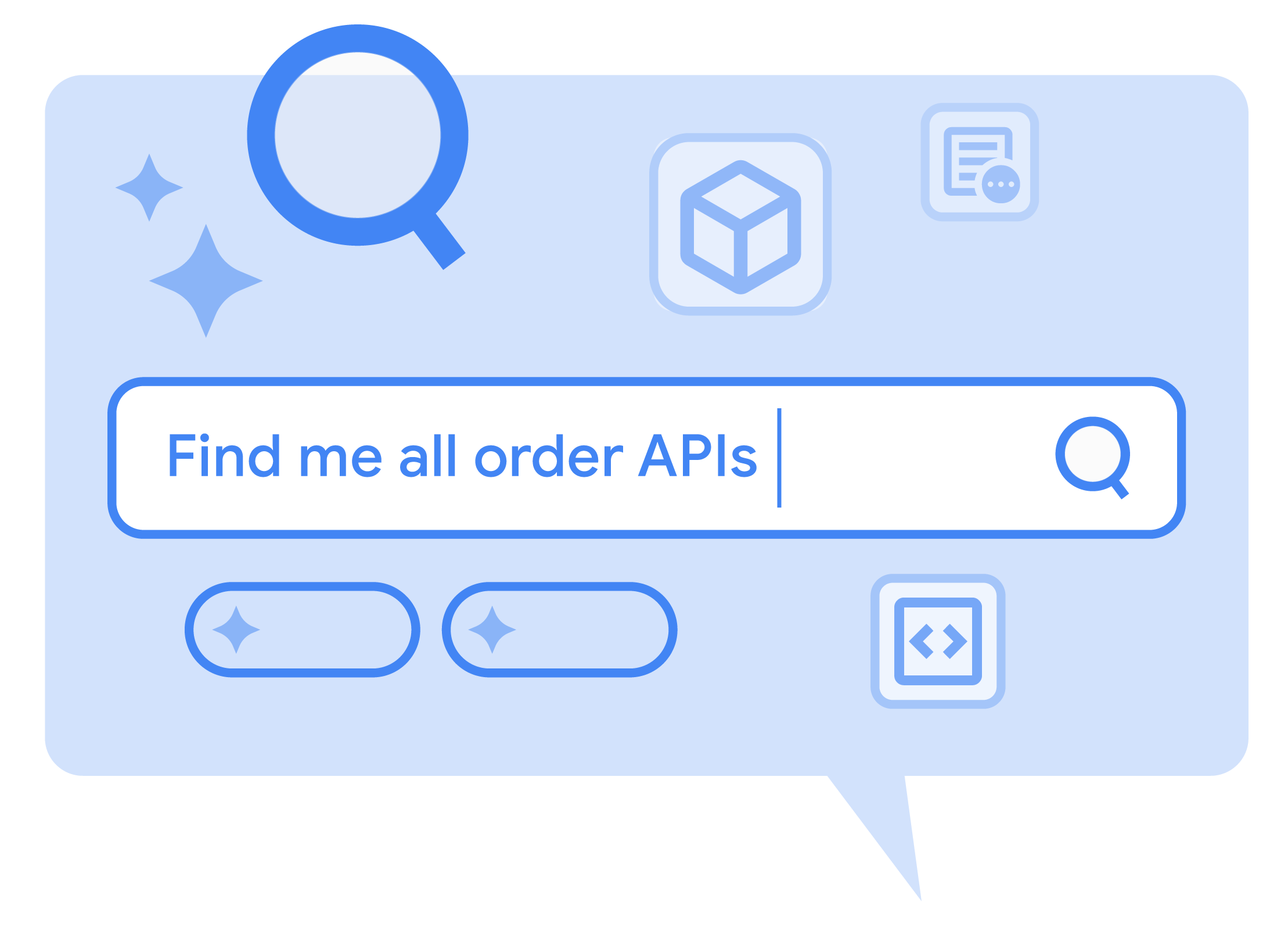
Busca el concentrador de APIs con la búsqueda semántica
Con la búsqueda semántica, puedes encontrar y ver fácilmente los recursos de API registrados en tu concentrador de APIs. La búsqueda semántica te permite buscar todos los recursos de API disponibles en tu instancia mediante una consulta de búsqueda de texto libre. Puedes buscar en todos los tipos de entidades (APIs, operaciones de API, especificaciones y mucho más). o especificar el tipo de entidad que deseas consultar.
Con su motor de búsqueda de Vertex AI, la Búsqueda semántica puede ir más allá del término "coincidencia". La búsqueda semántica muestra resultados que contienen términos encontrados en cualquier parte de las entradas detalladas de recursos de API que son semánticamente similares a las consultas de búsqueda de texto libre ingresadas.
La búsqueda de texto libre muestra las siguientes categorías de resultados:
- APIs: Es una lista de las APIs que coinciden con la búsqueda. Para cada API, se proporcionan los siguientes detalles:
- El nombre de la API con un vínculo a la página de detalles de la API
- Es una descripción breve del recurso.
- El nombre y la dirección de correo electrónico del propietario del recurso.
- Versiones: Es una lista de versiones de API que coinciden con la búsqueda. Para cada versión, se proporcionan los siguientes detalles:
- Los nombres de las APIs asociadas con la versión, con un vínculo que te dirige a la página de detalles de la API
- El nombre de la versión de la API, con un vínculo que te dirige a la página de detalles de la versión.
- La descripción de la versión y los metadatos relacionados
- Especificaciones: Es una lista de especificaciones de la API que coinciden con la búsqueda. Para cada especificación, se proporcionan los siguientes detalles:
- Los nombres de la API asociados con la especificación, con un vínculo que te dirige a la página de detalles de la API.
- El nombre de la especificación de la API, con un vínculo que te dirige a la página de detalles de la versión asociada con la especificación.
- Es la descripción de la especificación.
- Un vínculo al documento de especificaciones.
- El tipo de especificación, como la especificación de OpenAPI.
- Operaciones: Es una lista de operaciones de API que coinciden con la búsqueda. Para cada operación, se proporcionan los siguientes detalles:
- Los nombres de la API asociada con la operación, con un vínculo que te dirige a la página de detalles de la API.
- El nombre de la operación, con un vínculo que te dirige a la página de detalles de la versión asociada con la operación.
- Es la descripción de la especificación.
- Un vínculo al documento de especificación que define la operación.
- Es un vínculo a la versión que incluye la operación.
- Implementaciones: Es una lista de implementaciones que coinciden con la búsqueda. Para cada implementación, se proporcionan los siguientes detalles:
- El nombre de la implementación.
- La descripción de la implementación.
- El tipo de implementación. Por ejemplo, Apigee Hybrid.
- Es un vínculo a la versión que incluye la implementación.
Para buscar las API que contienen un término específico, sigue estos pasos:
En la consola de Google Cloud, ve a la página Búsqueda semántica del concentrador de APIs.
Escribe una búsqueda en el cuadro de búsqueda.
Por ejemplo, puedes ingresar "APIs de administración de pedidos" o "Archivo de especificaciones para la configuración del proveedor inalámbrico".
Puedes definir mejor tu búsqueda con los atributos del sistema en la instrucción de búsqueda. Si creaste atributos de usuario cuando registraste tus APIs en el centro de API, también puedes incorporar estos atributos en los mensajes de búsqueda.
- Los resultados de la búsqueda se clasifican en las siguientes pestañas: APIs, Versiones, Especificaciones, Operaciones e Implementaciones. Haz clic en una de las pestañas para ver los resultados de una categoría. Los resultados muestran recursos de API que contienen términos semánticamente similares a la búsqueda que ingresaste.
- Haz clic en el nombre del recurso de la API para ver su página de detalles.
- Para borrar la búsqueda actual, haz clic en Borrar resultados.
Busca el concentrador de APIs con la API
También puedes buscar recursos de tu centro de APIs mediante la API del centro de APIs. El método searchResources te permite consultar los recursos del centro de APIs mediante consultas y filtros de texto libre.
Puedes usar la siguiente llamada a la API para buscar en los recursos del centro de API:
curl -X POST https://apihub.googleapis.com/v1/projects/PROJECT_ID/locations/LOCATION:searchResources \ -H "Authorization: Bearer $(gcloud auth print-access-token)" -H "Content-Type: application/json" \ -d '{ "query":"QUERY", "filter":"resource_type = RESOURCE_TYPE" }'
Aquí:
- PROJECT_ID es el ID del proyecto host para tu instancia del centro de API.
- LOCATION es la ubicación en la que se aloja la instancia del centro de APIs.
- QUERY es la consulta de texto libre que se usará en la búsqueda. La consulta puede contener palabras clave relacionadas con cualquier detalle del recurso del centro de API, incluidos los nombres visibles, las descripciones y otros metadatos.
- RESOURCE_TYPE es el filtro opcional que se especifica para tu búsqueda. Puedes especificar uno de los siguientes tipos de recursos del centro de APIs como filtro:
ApiApiOperationDeploymentDefinitionSpecVersion
Por ejemplo:
curl -X POST https://apihub.googleapis.com/v1/projects/{project-id}/locations/{location}:searchResources \ -H "Authorization: Bearer $(gcloud auth print-access-token)" -H "Content-Type: application/json" \ -d '{ "query":"dog status in the store", "filter":"resource_type = SPEC" }'
Esta llamada muestra una lista paginada de recursos del centro de APIs, con metadatos específicos del recurso.
Para obtener más información sobre la búsqueda de texto libre con la API del centro de APIs, consulta la documentación de referencia de la API para
Method:project.locations.searchResources.
Opciones de búsqueda basada en filtros
Puedes definir mejor la lista de APIs que se muestran en la página APIs mediante los atributos del sistema como parámetros de búsqueda. Personaliza la lista de recursos de API que se muestran mediante una de las siguientes opciones:
Filtro
Con la búsqueda de lista basada en filtros, puedes optimizar tu lista de APIs en función de varios parámetros predefinidos y atributos de sistema asociados con el recurso. Puedes usar las opciones Match ALL o Match ANY para personalizar la vista filtrada.
Para especificar opciones de filtro, haz lo siguiente:
En la consola de Google Cloud, dirígete a la página APIs del concentrador de APIs.
- Haz clic en el campo Filtrar tabla para filtrar la tabla. Se abrirá el panel Filtro.
- Especifica o selecciona las opciones de filtro. Cuando escribes en el panel Filtro, aparece un menú con opciones de filtro que incluye una lista de atributos del sistema relevantes para el contexto actual. Por ejemplo, estos son los atributos del sistema que puedes ver cuando filtras las APIs en la página APIs:
- Nombre de la API: Es el nombre visible de la API.
- Unidad de negocios: La unidad de negocios responsable de una API
- Equipo: El equipo de producción responsable de una API
- Documentación: Es un vínculo breve a la documentación de la API.
Verás los atributos del sistema en la lista de filtros de las tablas APIs, Versiones y Especificaciones.
- Después de seleccionar una opción de filtro, selecciona un valor de filtro de la lista Valores. También puedes ingresar un valor para el atributo de filtro que selecciones.
- Para agregar un filtro adicional, haz clic en el campo Filtrar tabla para seleccionar entre los Operadores disponibles y, luego, selecciona otro atributo y valor de filtro.
Las propiedades de filtro seleccionadas muestran la lógica condicional que usa la consulta de filtro. Puedes seleccionar
ORcomo operador. Si no hay un operador seleccionado, el valor predeterminado esAND.- Para borrar un filtro individual, haz clic en la X del filtro. Para borrar todos los filtros, haz clic en Clear all en el panel Filtro.
Paginación
Cuando hay varios recursos de API, pueden mostrarse en varias páginas.
Para personalizar la visualización de la lista y navegar entre páginas, sigue estos pasos:
En la consola de Google Cloud, dirígete a la página APIs del concentrador de APIs.
Ir a APIs del concentrador de APIs
La página de lista de API se muestra de forma predeterminada.
En la lista APIs, busca las herramientas de paginación como se muestra en la Figura 2:

Figura 2. Desplázate hacia atrás y hacia adelante por los resultados paginados. - Selecciona la cantidad de API que se mostrarán por página.
- Haz clic en > Forward para ir a la página siguiente.
- Haz clic en < Back para ir a la página anterior.
Próximos pasos
- Obtén más información para administrar implementaciones.
